Görev Çubuğu Çalışmıyor Sorunu (Detaylı Çözüm)
Bilgisayar kullanıcıları için Windows işletim sisteminin görev çubuğu, kullanıcı deneyimini kolaylaştıran önemli bir bileşendir. Görev çubuğu, başlat menüsüne erişim, açık uygulamaların listesi, sistem saatini görüntüleme ve bildirimler gibi işlevleri yerine getirir.
Ancak bazen görev çubuğu, beklenmedik şekilde çalışmayı durdurabilir veya hiç tepki vermeyebilir. Bu tür bir sorunla karşılaşan kullanıcılar, endişelenmeye başlayabilirler. “Görev Çubuğu Çalışmıyor” sorunu pek çok farklı nedenden kaynaklanabilmektedir.
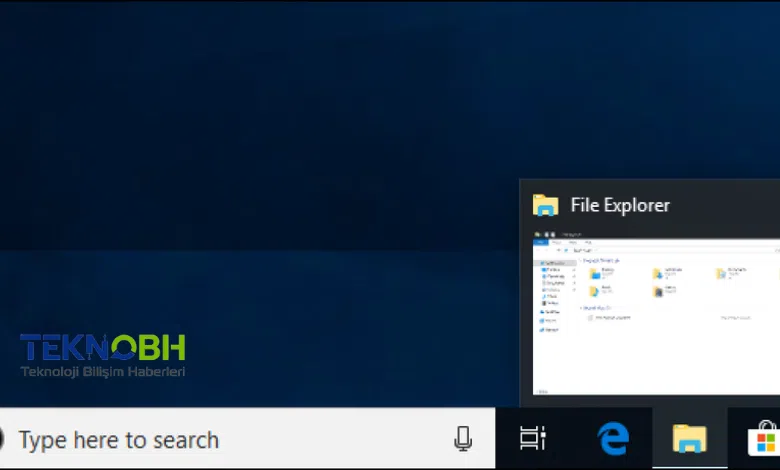
Görev Çubuğunun Çalışmama Nedenleri
Görev çubuğunun çalışmama nedenleri arasında pek çok neden yer almaktadır. Görev çubuğu sorunlarının kaynağını belirlemek için bu olası nedenler göz önünde bulundurulmalı ve sorunun çözümüne yönelik adımlar buna göre atılmalıdır.
Bu yüzden de görev çubuğunun çalışmaması sorununu kolayca ve kesin bir şekilde çözebilmek için öncelikle bu sorunun nedenini ve bu nedene uygun çözüm yöntemini bulmak gerekmektedir. Görev çubuğu çalışmıyor Lenovo, Casper veya Asus gibi herhangi bir laptop markası fark etmeksizin Windows işletim sistemi kaynaklı bir sorundur.
İşte yaygın görev çubuğu sorunlarının bazı önemli nedenleri şunlardır:
- Sistem Dosyalarının Bozulması
- Virüs veya Kötü Amaçlı Yazılımlar
- Sistem Güncellemeleri
- Üçüncü Taraf Yazılımlar
- Ayarlar veya Konfigürasyon Sorunları
- Donanım Sorunları
Görev Çubuğu Çalışmıyor Nedenleri ve Çözümleri
Görev çubuğu çalışmıyor nedenleri ve çözümleri, özellikle bilgisayar sahiplerinin sıkça karşılaşabildiği ve her Windows sürümünde görülebilse de özellikle Windows 10 görev çubuğu çalışmıyor sorunu olarak karşılarına çıkan bu sorun için oldukça merak edilirken, görev çubuğu çalışmıyor sorunu için pek çok neden ve buna bağlı pek çok çözüm bulunmaktadır.
Özellikle bu soruna sebebiyet veren en çok karşılaşılan nedenler ve çözümleri şu şekildedir:
| Nedenleri | Çözümleri |
| Hasarlı veya eksik sistem dosyaları | Sistem dosyalarını kontrol etme ve onarma |
| Kötü amaçlı yazılımlar | Kötü amaçlı yazılımları taramak ve silmek |
| Uygunsuz ayarlar | Görev çubuğu ayarlarını sıfırlama |
| Üçüncü taraf yazılımlar | Üçüncü taraf yazılımları devre dışı bırakma veya kaldırma |
Görev Çubuğunu Yeniden Başlatmak
Görev çubuğu beklenmedik bir şekilde yanıt vermiyor ve çalışmıyorsa, bunun için ilk olarak yapılması gereken adım, görev çubuğunu yeniden başlatmaktır. Windows görev çubuğu çalışmıyor sorununun çözümü için görev çubuğunu şu adımları takip ederek yeniden başlatabilirsiniz:
- İlk olarak Ctrl + Shift + Esc tuşlarına basarak Görev Yöneticisini açın.
- Ardından, “Windows Gezgini” sürecini bulun.
- Buraya sağ tıklayın ve “Yeniden Başlat” seçeneğini seçin.
Bu işlem, görev çubuğunu yeniden yükler ve sorunun çözülmesine yardımcı olabilir. Görev çubuğunun çalışmaması durumunda ilk olarak denenmesi gereken yöntem olan görev çubuğunu yeniden başlatma yöntemi ile bu sorunu çözememeniz halinde diğer çözüm yöntemlerini denemelisiniz.
Sistem Dosyalarını Onarmak

Bazı durumlarda görev çubuğu sorunları, hasarlı sistem dosyalarından kaynaklanabilmekte ve sistem dosyalarını onarmak görev çubuğu sorunlarını çözebilmektedir. Windows işletim sistemi, bu tür sorunları çözmek için bir dizi sistem dosyası onarım aracına sahiptir.
Kişiler, masaüstü veya laptop görev çubuğu çalışmıyor sorununu sistem dosyalarını onararak çözmek için şu adımları takip edebilmektedir:
- İlk olarak Başlat menüsüne girin.
- Ardından burada yer alan arama motorunda “cmd” yazarak arama yapın.
- Ardından çıkan “cmd” seçeneğine ve sağ tıklayarak “Yönetici olarak çalıştır” seçeneğini seçin.
- Açılan komut sistemi penceresine “sfc /scannow” komutunu girin ve Enter tuşuna basın.
Bu komutun ardından sistem dosyaları işletim sistemi tarafından kontrol edecek ve hasarlı olan tüm dosyalar onarılacaktır. Bu sayede de görev çubuğunun çalışmama sorunu ortadan kalkacaktır.
Görev Çubuğu Ayarlarını Sıfırlama
Görev çubuğu yukarıdaki çözüm yöntemleri denendiğinde eğer hala çalışmıyorsa, görev çubuğu ayarlarının sıfırlanması sorunu çözebilir. Görev çubuğu ayarlarını sıfırlamak içinse şu adımların sırasıyla takip edilmesi gerekmektedir:
- İlk olarak “Başlat” menüsünden “Ayarlar”ı açın.
- “Ayarlar” bölümü içerisinde “Kişiselleştirme” seçeneğine gidin.
- Burada yer alan sol menüden “Görev Çubuğu” seçeneğini seçin.
- Ardından “Görev çubuğu ayarlarını sıfırla” seçeneğine tıklayın.
Bu işlemin ardından görev çubuğunuzun çalışmama sorunu yüksek ihtimalle çözülecektir.
Kötü Amaçlı Yazılımları Tarama
Görev çubuğu çalışmıyor sorununun kötü amaçlı yazılımlardan kaynaklanması durumunda güvenilir bir antivirüs programı kullanarak bilgisayarınızı tam bir taramadan geçirin. Virüs veya kötü amaçlı yazılımlar, görev çubuğunun normal çalışmasını engelleyebilir. Bulunan tehditleri temizleyin ve ardından bilgisayarınızı yeniden başlatın.
Kötü amaçlı yazılımları tarama ve silme işleminin ardından bilgisayarı yeniden başlattığınızda görev çubuğunun tekrar çalıştığını görebilirsiniz.
Geçici Dosyaları Temizleme
Windows’un geçici dosyaları ve ön belleği zamanla birikebilir ve görev çubuğunun düzgün çalışmasını etkileyebilir. Geçici dosyaları temizlemek için aşağıdaki adımları izleyebilirsiniz:
- Başlat menüsünü açın.
- Arama kısmına “Disk Temizleme” yazarak, “Disk Temizleme” uygulamasını bulup açın.
- Disk Temizleme penceresinde, bilgisayarınızda bulunan sürücüler listelenecektir. Ana sürücünüz genellikle “C:” olarak adlandırılır. Ana sürücünüzü seçin ve “Tamam” düğmesine tıklayın.
- Disk Temizleme, seçtiğiniz sürücüdeki geçici dosyaları tespit edecektir. Biraz zaman alabilir, bu yüzden sabırlı olun.
- Disk Temizleme, temizlemek istediğiniz dosya türlerini size sunacaktır.
- Buradan Windows’u ilgilendiren geçici dosyaları seçin.
- İstediğiniz dosya türlerini seçtikten sonra, “Dosyaları Sil” düğmesine tıklayın.
Disk Temizleme, seçtiğiniz dosya türlerini silerek geçici dosyaları temizleyecektir. Bu işlem biraz zaman alabilir, bu yüzden sabırlı olun ve işlem tamamlanana kadar bekleyin.
Görev Çubuğuna Tıklanmıyor

“Görev çubuğuna tıklanmıyor” sorunu, kullanıcıların görev çubuğuna tıkladığında hiçbir tepki alamamalarına ve beklenen işlevin gerçekleşememesine neden olan bir sorundur. Bu sorunun farklı nedenleri olabilir.
Yapılan bir sistem güncellemesi, görev çubuğunun normal çalışmasını etkileyebilir. Görev çubuğunun işlevlerini yerine getirmesini engelleyen hasarlı veya eksik sistem dosyaları bulunabilir. Bilgisayarınızda bulunan virüsler, casus yazılımlar veya diğer kötü amaçlı yazılımlar, görev çubuğuna tıklama işlemini engelleyebilir.
Yanlış yapılandırılmış ayarlar veya kullanıcı tarafından yapılan değişiklikler, görev çubuğunun tıklamaya tepki vermemesine neden olabilir. Tüm bu nedenler Windows 10 görev çubuğu dondu ve tıklanmıyor gibi sorunlara sebebiyet verebilmektedir. Bu sorunun en etkili çözümleri ise şöyledir:
- Bilgisayarı yeniden başlatma
- Sistem dosyalarını kontrol etme ve onarma
- Bilgisayarı Güvenli modda başlatma
- Kötü amaçlı yazılımları tarama
- Görev çubuğu ayarlarını sıfırlama
- Ekran kartı sürücüsünü güncelleme
Görev Çubuğu Kayboldu
| Sorun | Nedenleri | Çözümleri |
| Görev Çubuğu Kayboldu | Kötü amaçlı yazılımlar | 1. Güncel bir antivirüs programı kullanarak bilgisayarı taramak ve kötü amaçlı yazılımları temizlemek 2. Tarayıcıları kontrol etmek ve istenmeyen eklentileri veya araç çubuklarını kaldırmak. |
| Geçersiz veya bozuk sistem dosyaları | 1. Komut İstemi’ni yönetici olarak açmak ve “sfc /scannow” komutunu kullanarak sistem dosyalarını onarmak. 2. Sistem geri yükleme kullanarak bilgisayarı bir önceki çalışan duruma geri getirmek. | |
| Kullanıcı tarafından yapılan hatalı ayarlar | 1. Ayarlar menüsünden “Görev Çubuğu Ayarları”nı açmak ve gerekli ayarları kontrol etmek ve düzeltmek. 2. Görev çubuğunu yeniden başlatmak. 3. Görev çubuğu ayarlarını sıfırlamak. | |
| Uygunsuz donanım veya sürücü sorunları | 1. Aygıt Yöneticisi’ni açarak donanım sürücülerini kontrol etmek ve güncellemek. 2. Donanımı veya sürücüyü devre dışı bırakmak veya kaldırmak. | |
| Windows Gezgini süreci hatası veya çökmesi | 1. Görev Yöneticisi’ni kullanarak Windows Gezgini sürecini yeniden başlatmak. 2. Sistem yeniden başlatmak. | |
| Kullanıcı profili sorunları | 1. Yeni bir kullanıcı hesabı oluşturmak ve görev çubuğunun yeni hesapta çalışıp çalışmadığını kontrol etmek. 2. Kullanıcı profili ayarlarını onarmak veya yeniden oluşturmak. |
Görev çubuğu kayboldu sorunu da görev çubuğu çalışmaması sorunu gibi kişilerin sıkça karşılaşabileceği problemlerden biridir. Bu çubuğun kaybolması, kişilerin önemli işlevsel butonları kullanamamasına neden olmaktadır. Görev çubuğu kayboldu sorununun olası nedenlerini ve bu sorunu çözmek için alınabilecek çeşitli çözüm adımlarını merak eden kişiler için bu sorunun nedenleri ve çözümleri şöyledir:
Sıkça Sorulan Sorular
Görev Çubuğu Nasıl Geri Getirilir?
Cevap: Görev çubuğu kaybolduysa, sağ tıklayarak “Görev Çubuğu”nun açılır menüsünü açabilir ve “Görev Çubuğu Kilidini Aç” seçeneğini işaretleyebilirsiniz. Böylece görev çubuğu geri dönecektir.
Görev Çubuğunda Yer Alan Bildirim Alanı Nasıl Düzenlenir?
Bildirim alanını düzenlemek için görev çubuğunda sağ tıklayın ve “Görev Çubuğu Ayarları”nı seçin. Ardından, “Bildirim Alanı” bölümüne giderek bildirim simgelerini göstermek veya gizlemek için tercihlerinizi ayarlayabilirsiniz.
Görev Çubuğu Tıklanmıyor, Ne Yapabilirim?
Görev çubuğuna tıkladığınızda bir tepki alamıyorsanız, bilgisayarınızı yeniden başlatmayı deneyin. Ayrıca, sistem dosyalarını kontrol etmek, kötü amaçlı yazılımları tarayarak temizlemek veya görev çubuğu ayarlarını sıfırlamak gibi çözüm adımlarını deneyebilirsiniz.
Görev Çubuğunda Saat Neden Görünmüyor?
Görev çubuğunda saat görünmüyorsa, görev çubuğu ayarlarını kontrol etmelisiniz. Saat simgesinin gösterildiğinden emin olmak için “Görev Çubuğu Ayarları”nı açın ve “Bildirim Alanı” bölümünde “Saat” seçeneğinin etkinleştirildiğinden emin olun.




